De Draw-functie gebruiken in de Windows 10 Mail-app

E-mail is de meest formele manier van communiceren en het is meestal moeilijk om alles op papier te zetten. Ook bij het genereren van apparaten die aanraak- en pen-gebaseerde invoer ondersteunen, lijkt het erop dat alles naar beneden typen niet voor de hand ligt. Als u een van die voor Microsoft Ink compatibele pennen of een andere pengebaseerde invoer bezit, kunt u eenvoudig gebruikmaken van de functie waarover we in deze post gaan praten. In deze post hebben we de Tekenfunctie in de Windows 10 Mail-app waarmee je snel een handgeschreven notitie of een tekening via de e-mail kunt verzenden.
Hoe te tekenen in Windows 10 Mail
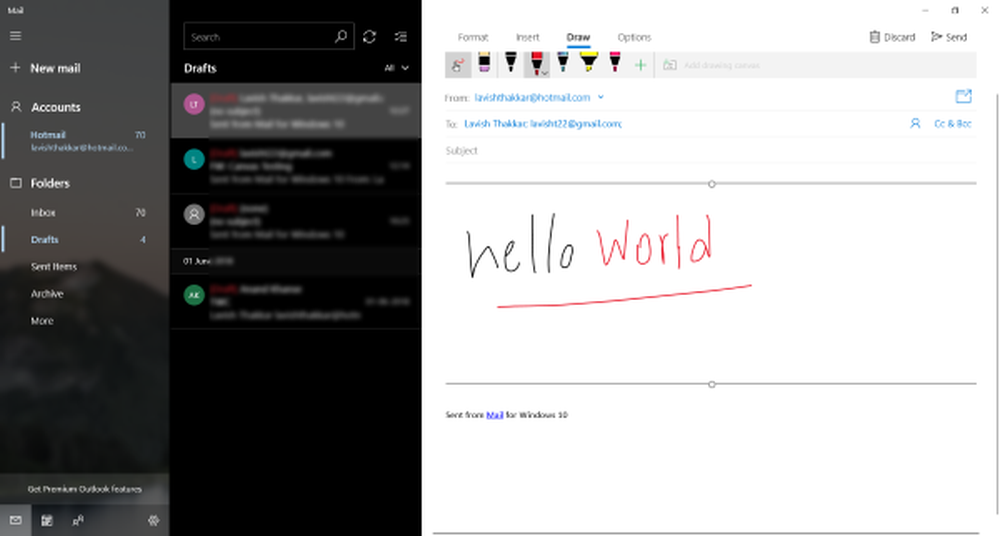
De functie is compatibel met alle soorten ingangen. U kunt een pen, aanraakapparaat of een aanwijsapparaat zoals een muis gebruiken. Het is een geweldige add-on voor de Mail-toepassing en laat de gebruikers echt profiteren van hun Surface-pennen. Je kunt gebruiken Trek functie om tekeningen, handgeschreven notities of gewoon iets anders te verzenden. Soms is het intuïtief en zelfs sneller dan alles in een e-mail te typen.
Om de Draw-functie te gebruiken, hoeft u alleen maar uw Mail-app te openen. Klik nu op Nieuwe e-mail knop en ga naar de body sectie. Klik op de Trek tabblad naast Formaat en invoegen tabs. Klik nu op 'Tekenpapier toevoegen ' om een nieuw canvas te maken. Het nieuw gemaakte canvas wordt gemarkeerd en alle pengereedschappen worden ingeschakeld. Nu kun je alles in dit canvas krabbelen.Er zijn een paar standaard penopties beschikbaar die voldoende zijn voor de meeste taken. Je krijgt een zwarte en een rode pen. Dan heb je een iets dikkere melkweg (blauwe) pen gevolgd door een gele markeerstift. Vergeet niet dat dit niet alleen maar is, u kunt eenvoudig aangepaste pennen maken. Klik op het pluspictogram en kies het type gereedschap dat u wilt maken, een pen of een markeerstift. Kies het formaat van de tip en selecteer vervolgens een kleur. Er is een grote verscheidenheid aan kleuren beschikbaar en u kunt altijd op klikken Meer inktkleuren om een complete set daarvan te krijgen. Nadat u een aangepaste pen hebt gemaakt, kunt u deze op elk tekenpapier gebruiken.
Voordat u iets begint te tekenen, moet u mogelijk een extra stap volgen als u wilt tekenen met de muis of met aanraken. Klik op de eerste knop in de werkbalk om tekenen met muis- of aanraakgebaseerde invoer mogelijk te maken.
U kunt zoveel mogelijk tekenbewijzen aan de e-mail toevoegen en zo veel tekenen als u wilt. De tekeningen zijn ook compatibel met alle e-mailclients die afbeeldingen ondersteunen. De tekeningen worden eerst geconverteerd naar PNG-bestanden en daarna bijgevoegd bij de e-mail. Iedereen die de Mail-app niet gebruikt, kan dus ook gemakkelijk tekeningen bekijken. Als uw ontvanger ook de Windows 10 Mail-app gebruikt, kan hij / zij de bestaande tekening tekenen om enkele wijzigingen aan te brengen en deze naar u terug te sturen.
De trekking is een geweldige functie voor de Mail-app. Het kan uw tijd besparen die elk detail in de e-mail beschrijft. Het maakt het ook eenvoudiger om snelle notities, handleidingen, diagrammen of gewoon alles te delen. Als je een enthousiaste Windows Ink-gebruiker bent, moet je deze functie uitproberen in Mail App.



